win11开机黑屏什么都不显示怎么办 win11开机黑屏什么都不显示解决方法
- 更新日期:2023-03-14 08:56:34
- 来源:互联网
win11开机黑屏什么都不显示怎么办?win11开机黑屏什么都不显示解决方法是什么?最近有很多小伙伴在使用win11系统的时候,发现自己的电脑出现了更新后开机黑屏,不知道怎么去解决。我们首先使用电源键重启3次,进入到安全模式点开疑难解答,找到高级选项卸载更新就可以了。接下来本站就带大家来详细了解一下win11开机黑屏什么都不显示怎么办。
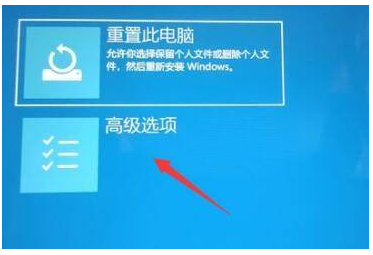
win11开机黑屏什么都不显示解决方法:
1、首先我们连续使用电源键重启系统3次或以上,进入WINRE。
2、接着在WINRE中选择“疑难解答”
3、再找到疑难解答之中的“高级选项”
4、最后选择“卸载更新”,卸载完成后系统会自动重启就可以了。
以上就是win11开机黑屏什么都不显示解决方法的全部内容,希望给大家带来帮助。









